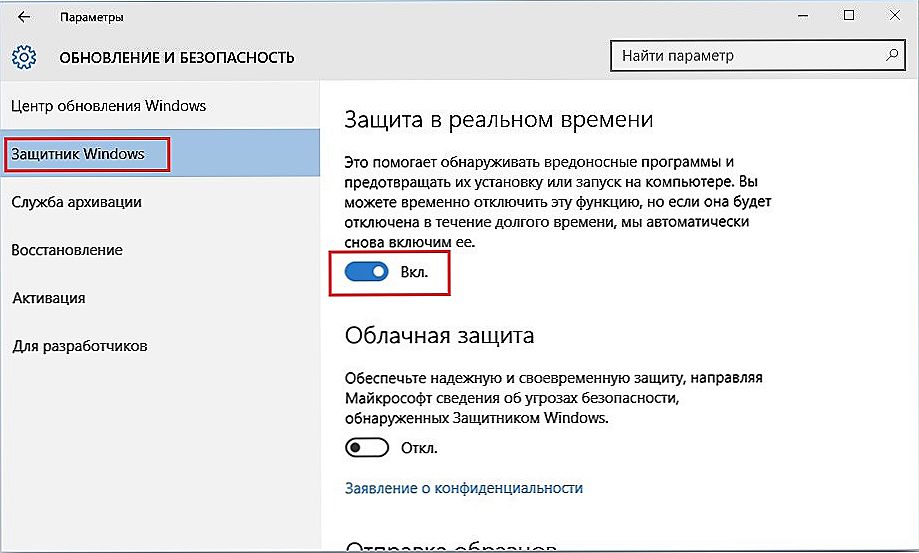Implementacija zaštite sustava u sustavu Windows 10, "branitelj" prema statistikama, ulovi samo 88 posto zlonamjernog smeća. Međutim, korisnici koriste iz nekoliko razloga (besplatno, neprimjetan rad, niska potrošnja resursa) u obliku jednog alata koji štiti računalo. Pogreška 577 ponekad ne samo da provodi implementaciju zaštite nepraktičnim, već ponekad čak može blokirati rad aplikacija i računala kao cjeline.

Razmotrimo što se događa i kako se riješiti.
sadržaj
- 1 razlozi
- 2 Revizija i uključivanje
- 3 korekcija
- 3.1 pomoćni alati
- 3.2 Čišćenje prostora na disku
- 3.3 oporavak
- 3.4 Čišćenje zlonamjernog softvera
- 3.5 Ažuriranje upravljačkog programa
- 3.6 Dijagnostika datoteka sustava
- 3.7 ažuriranje
- 3.8 Ponovno instalirajte sustav
razlozi
Došlo je do pogreške 577 u dubinama sustava Windows 10 zbog nekoliko čimbenika:
- kada u prisutnosti dodatnog anti-virusa, branitelj pokreće korisnik;
- Windows 10 branitelj instaliran je s pogreškama ili fragmentiranim;
- kada je oštećen Windows 10 branitelj (uključujući zlonamjerni zlonamjerni softver).
Revizija i uključivanje
Najprije provjerimo je li uključen i aktiviran Windows 10 branitelj.
- Da biste to učinili, prijeđite na Parametri.
- U prozoru za uklanjanje pogrešaka zaštite možemo vidjeti da kontinuirano praćenje sustava, klizač mora biti aktiviran (uključen).
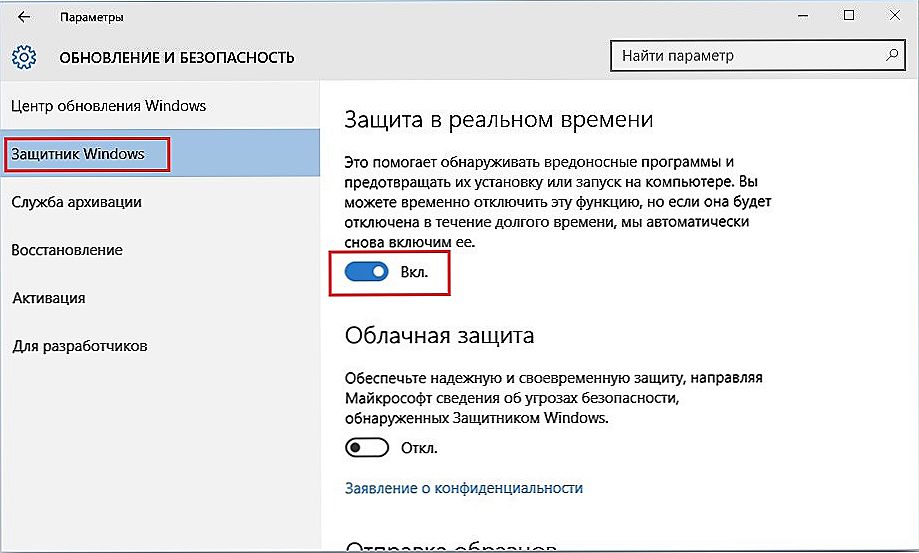
Uključite zaštitnik sustava Windows 10
- Aktivirajte upotrebu zaštite.
- Otvorit će se stranica "Početna" na kojoj će vaše računalo biti zaštićeno.
Osim toga, morate imati na umu da Windows 10 zaštitnik počinje samo kada su uvjetne usluge spremne.
Mora biti pokrenut:
- daljinski poziv RPC procedure;
- Usluga Windows Defender sustava Office.
korekcija
Pogreška 577 uklanja se primjenom različitih postupaka. Malo je vjerojatno da će iz jednog trenutka pogoditi ono što je primjenjivo u svakom pojedinom slučaju. Sve ih imamo.
pomoćni alati
Windows 10 Defender izgrađen je na principu da ako je na računalu instaliran dodatno instaliran antivirusni program, onemogućen je.
Ali znajte da će se nakon uklanjanja sam po sebi neće aktivirati. To će se morati obaviti ručno (gore opisano).
Čišćenje prostora na disku
Uz kontinuiranu upotrebu softvera i svakodnevnom pristupu internetu, na računalu se akumuliraju mnoge junk datoteke, ne samo usporavaju sigurnosni sustav,ali također dovodi do pogreške 577.
Takve datoteke i direktori koji ih sadrže podložni su nemilosrdnoj brisanju.
Ali važno je znati da uslužni program Microsoft Disk Cleanup ugrađen u Windows ne čini ovaj zadatak stotinu posto.
Bolje je vjerovati drugim, posebnim programima (na primjer, WinSweeper).

WinSweeper - prvo skeniranje
oporavak
Vi jednostavno možete vratiti Windows 10 zaštitnik normalnim oporavkom sustava na računalu. Ako se u ekstremnom stanju njegovih bugova nije pojavio - to će biti jednostavno rješenje koje ne zahtijeva ozbiljno ulaganje vremena i truda.
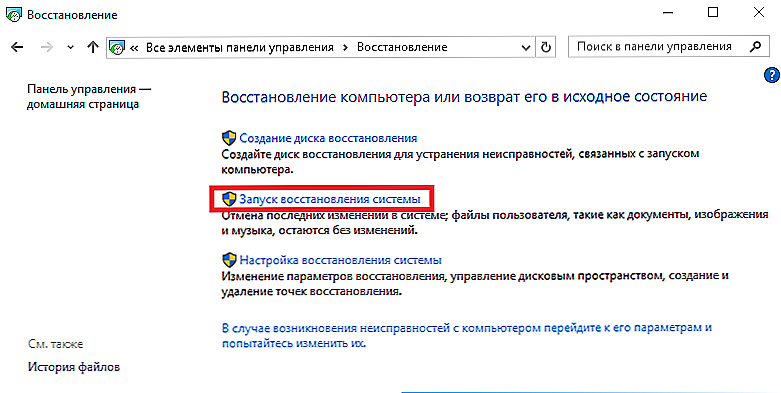
Oporavak sustava Windows 10
Čišćenje zlonamjernog softvera
Prisutnost virusa pridonosi kvaru obrambenog sustava računala jer imaju sposobnost oštećenja i brisanja korisnih konkurentskih datoteka.
Morate pažljivo ispitati vaše računalo za infekciju.
Ažuriranje upravljačkog programa
Oštećeni ili stari upravljački programi, s druge strane, također mogu uzrokovati opisanu pogrešku.
Kako biste smanjili vrijeme i nedostatak specifičnih znanja o ažuriranju upravljačkih programa, možete koristiti i posebne programe (na primjer, DriverDoc).
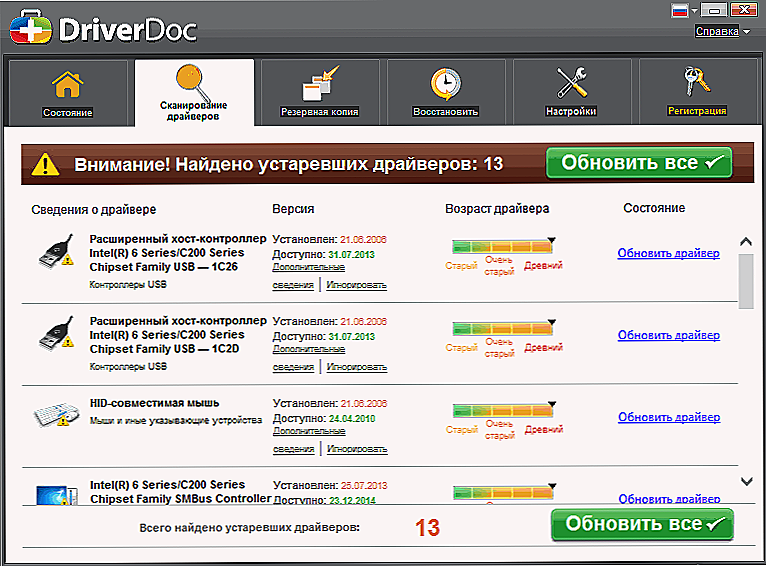
Verzije upravljačkih programa - DriverDoc
Dijagnostika datoteka sustava
S obzirom da zaštitnik sustava Windows 10 može generirati pogrešku 577 kada postoji nedostatak integriteta datoteke, rad alata ugrađenog u sustav Windows može pomoći u uklanjanju problema.
Da biste ga primijenili, morate unijeti naredbu u traku za pretraživanje. Zatim pritisnite tipku "Enter" istovremeno pomoću tipki Shift i Ctrl.
U dijaloškom okviru koji se otvori odgovorite "Da".
Na crnom zaslonu unesite "sfc / scannow".
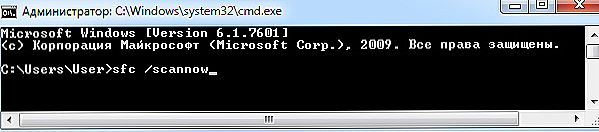
Pokretanje sfc / scannow naredbe u sustavu Windows
Dijagnoza može potrajati dugo.
Daljnje aktivnosti će biti označene samim sustavom.
ažuriranje
Na strani tvrtke Microsoft, nadzorni kompleks stalno se poboljšava. Moguće rješenje pogreške može se dogoditi prilikom instaliranja ažuriranja sustava Windows, a branitelj Windows 10 kao rezultat će funkcionirati u potpunosti.
Ponovno instalirajte sustav
Jedna od ekstremnih metoda rješavanja problema pogreške 577 je ponovna instalacija sustava na računalo.
Ako se odlučite za takav postupak, važno je spremiti sve relevantne informacije, sigurnosno kopirati i spriječiti gubitak podataka.
Osim toga, trebate uzeti u obzir da Windows 10 zaštitnik neće funkcionirati s problemima licenciranja!
Nadamo se da će zahvaljujući našem članku biti uspješno riješeni problemi s pojavom pogreške 577 u sustavu Windows 10 na vašem računalu.
Pročitajte naše nove publikacije i postavite nam nova pitanja - odgovori neće dugo čekati.
Ostavite svoje komentare.